一文教您如何通过 Docker 搭建反向代理 Ngnix,并配置 Https SSL 证书
欢迎关注个人微信公众号: 小哈学Java, 每日推送 Java 领域干货文章,关注附送 100G 海量学习资源哟!!
个人网站: www.exception.site/docker/how-…
一、背景
小哈最近收到阿里云短信,提示个站 www.exception.site 的云盾 SSL 证书(Https 证书)即将到期,需要赶快续费,不然无法继续使用 Https 协议来访问网站!
这个 SSL 证书当时用的是阿里云免费型的,有效期为 1 年,到期后, 如果想继续使用这个证书,就得续费,而且费用还不低!

其实,要想继续使用 Https 协议,我们可以在阿里云上再次申请一张 SSL 证书就可以了,时间一年,嗨呀,又能免费用一年。
本文小哈就主要介绍如何在 Ngnix 上配置 SSL 证书,从而让我们的网站能够使用 Https 来访问,另外再附带说一下如何配置反向代理。
二、Docker 快速安装&搭建 Ngnix 环境
小哈的个站 Ngnix 搭建在容器当中,也就顺便说一下如何通过 Docker 快速安装&搭建 Ngnix 环境。
2.1 下载 Nginx 镜像
docker pull nginx:alpine复制代码PS:我这里用的是 alipne 轻量级的镜像.
下载完成后,通过 docker images 命令检查一下镜像是否下载成功:

检查ngnix镜像是否下载成功
2.2 先以简单的方式运行镜像
docker run -d -p 80:80 --name nginx nginx:alpine复制代码- -p 80:80: 将容器的 80 端口映射到宿主机的 80 端口上;
- -d: 以后台方式运行镜像;
- --name: 指定容器的名称为 nginx;
命令执行完成后,通过 docker ps命令确认一下容器是否启动成功。确认成功后,再访问一下 80 端口,看看 nginx 服务是否启动成功:
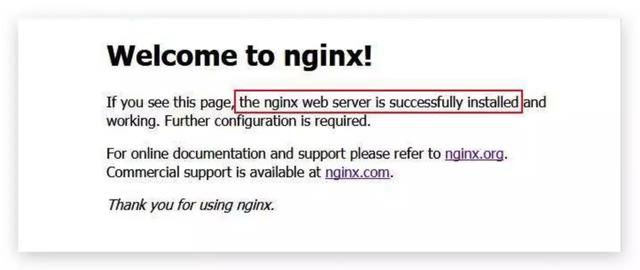
nginx访问成功
2.3 复制相关配置文件至宿主机
复制运行中 nginx 相关配置文件到宿主机的指定路径下:
# 复制名称为 nginx 容器中 /etc/nginx/nginx.conf 文件夹到宿主机的 /docker/nginx 路径下docker cp nginx:/etc/nginx/nginx.conf /docker/nginx# 复制名称为 nginx 容器中 /etc/nginx/conf.d 文件到宿主机的 /docker/nginx 路径下docker cp nginx:/etc/nginx/conf.d /docker/nginx复制代码复制完成后,查看指定路径的配置文件,如下:

三、配置 SSL
3.1 免费获取 SSL 证书
访问链接 common-buy.aliyun.com/?spm=5176.2…:
PS: 注意,未注册阿里云账号的童鞋,需要先注册一个账号哟~
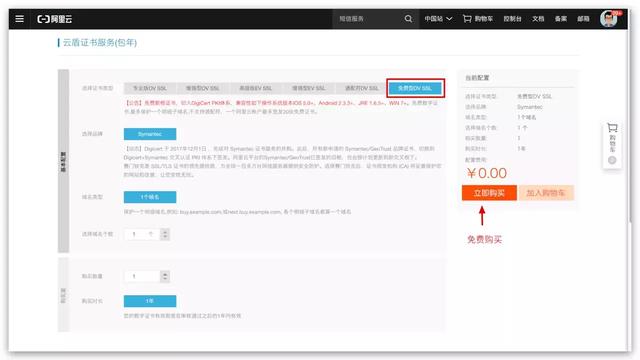
选择免费 DV SSL 证书 -> 立即购买,完成后,进入阿里云后台查看:

这里需要申请签发,填写相关信息后,等待签发通过即可。
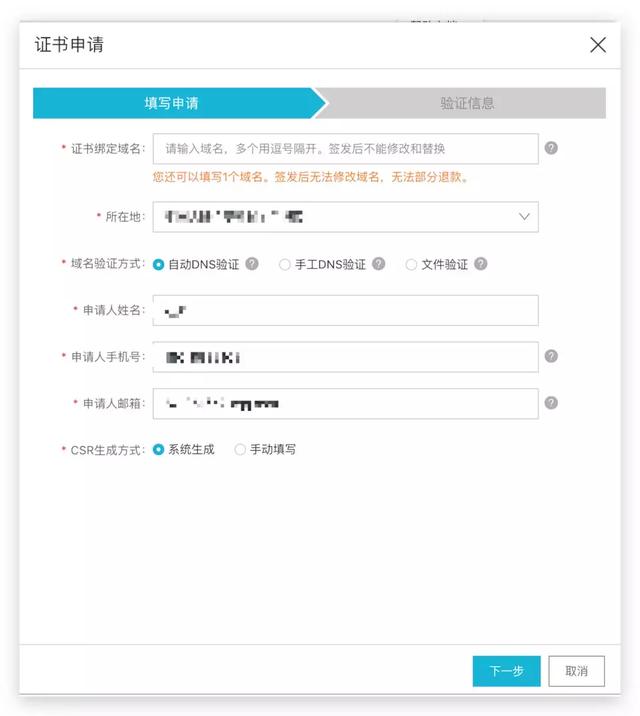
签发通过后,我们下载证书:

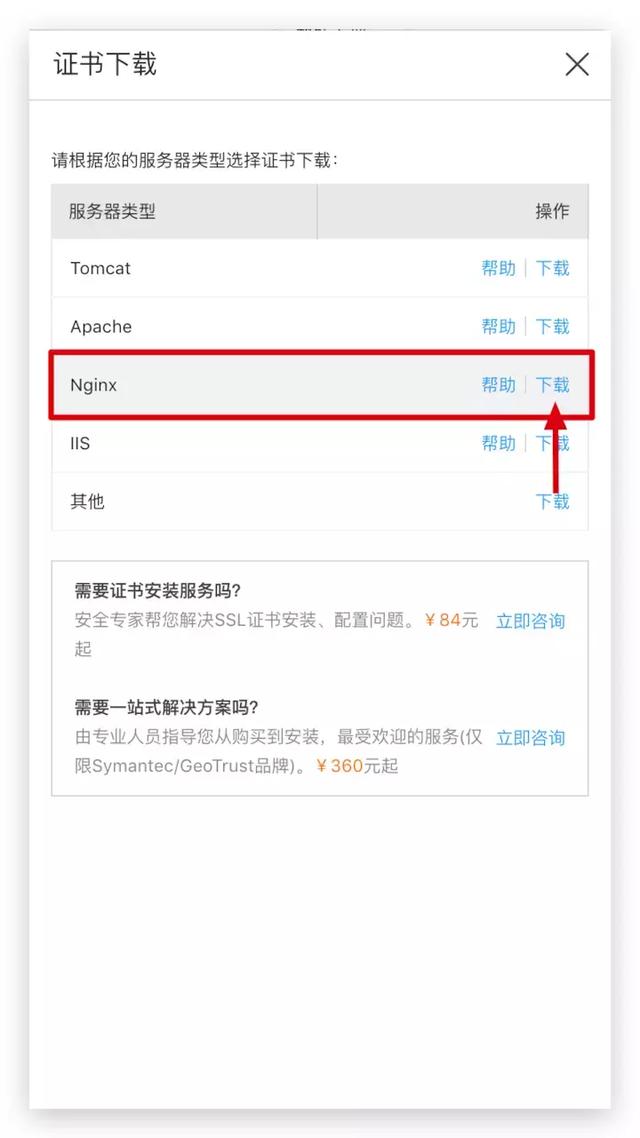
这里我选择的是 Ngnix, 当然了,你也可以选择 Tomcat、Apache、IIS 等。
3.2 解压上传到服务器
下载下来后,解压,我们可以看到包含两个文件:
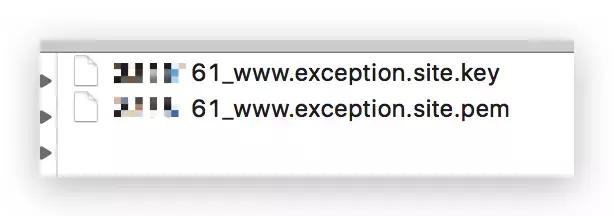
接下来,我们先在容器的挂载目录下创建 cert 证书目录:
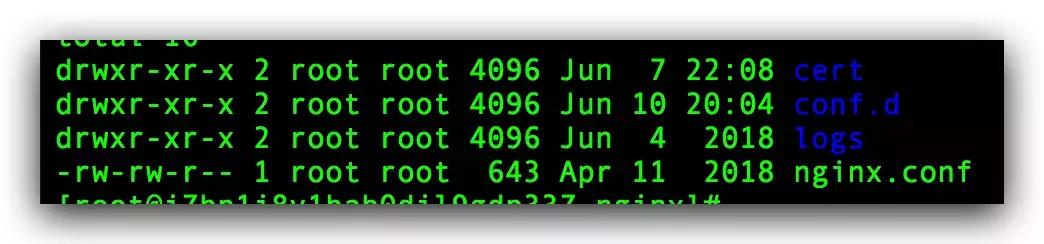
将解压后的两个文件上传至该目录中。

3.3 配置 Ngnix SSL
这里需要说一下,小哈运行在 docker 容器中的 nginx 版本,信息如下:

因为我的 nginx 相对版本较高,可能和大家的配置文件目录有些不同,但整体的没啥大的问题,该怎么配置,还是怎么配置:
首先创建 ssl.conf 配置文件,专门用来配置 ssl 相关参数:
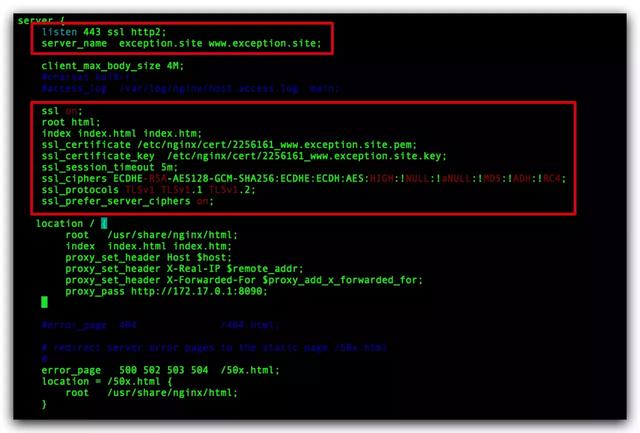
server { listen 443 ssl http2; server_name exception.site www.exception.site; client_max_body_size 4M; #charset koi8-r; #access_log /var/log/nginx/host.access.log main; ssl on; root html; index index.html index.htm; ssl_certificate /etc/nginx/cert/2256161_www.exception.site.pem; ssl_certificate_key /etc/nginx/cert/2256161_www.exception.site.key; ssl_session_timeout 5m; ssl_ciphers ECDHE-RSA-AES128-GCM-SHA256:ECDHE:ECDH:AES:HIGH:!NULL:!aNULL:!MD5:!ADH:!RC4; ssl_protocols TLSv1 TLSv1.1 TLSv1.2; ssl_prefer_server_ciphers on; location / { root /usr/share/nginx/html; index index.html index.htm; proxy_set_header Host $host; proxy_set_header X-Real-IP $remote_addr; proxy_set_header X-Forwarded-For $proxy_add_x_forwarded_for; proxy_pass http://172.17.0.1:8090; } #error_page 404 /404.html; # redirect server error pages to the static page /50x.html # error_page 500 502 503 504 /50x.html; location = /50x.html { root /usr/share/nginx/html; }}复制代码根据阿里云的文档说明加上 ssl 相关参数,如 ssl 证书的两个文件目录,另外同时监听 443 端口。
再贴下 defaut.conf 配置文件内容:
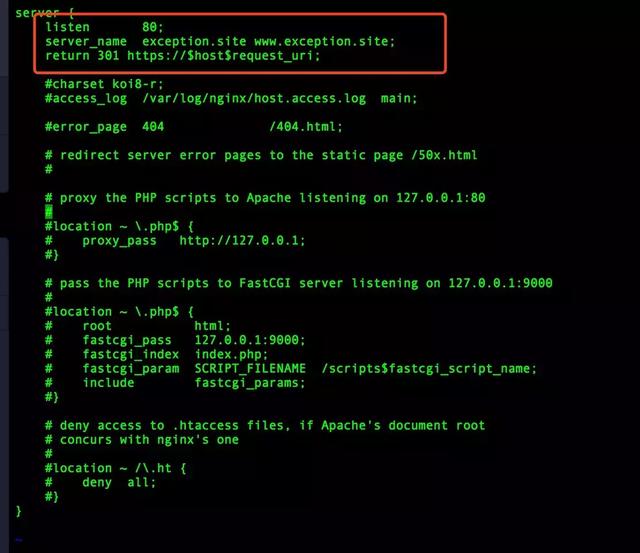
server { listen 80; server_name exception.site www.exception.site; return 301 https://$host$request_uri;}复制代码可以看到,主要对 http 80 端口主要做了一下 301 重定向,也就是说,如果前端使用的 http访问,这里会重定向到 https 协议。
四、配置反向代理
再来说说如何配置反向代理,先通过命令 ifconfig 命令获取 docker0网卡的 ip 地址:
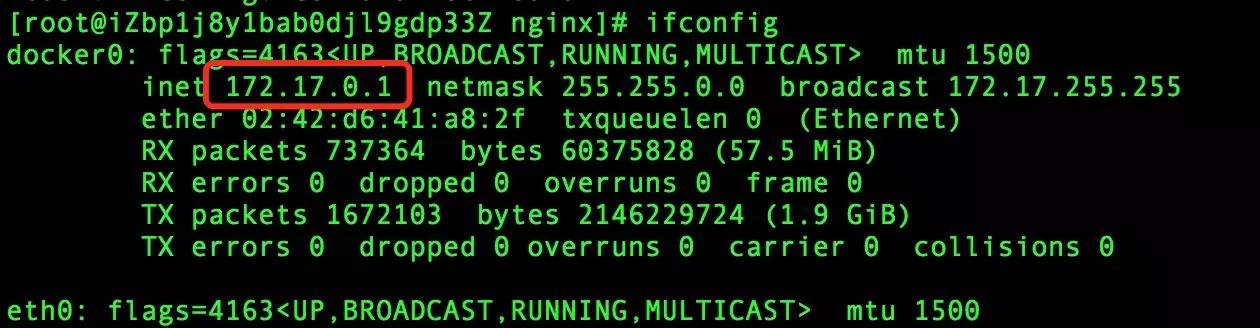
PS: 因为我需要反向代理的服务部署在本机的 Docker 容器中,所以用的这个 IP,如果你用的外网其他地址,可自行修改。
由于上面我们已经新建了一个 ssl.conf 配置文件,这里就直接将反向代理的配置写在里面:
proxy_set_header Host $host;proxy_set_header X-Real-IP $remote_addr;proxy_set_header X-Forwarded-For $proxy_add_x_forwarded_for;proxy_pass http://172.17.0.1:8090;复制代码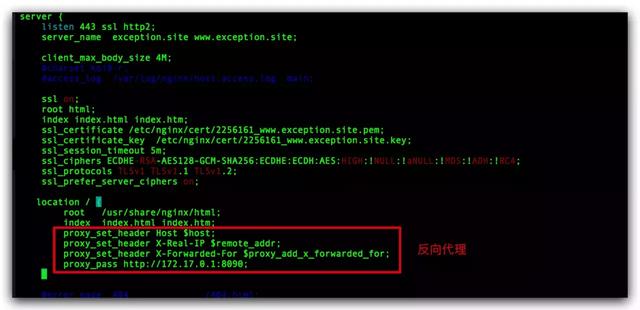
通过配置,我们反向代理到了 8090 端口的 Spring Boot 服务。
五、重启 Nginx 容器
先删除之前启动的 nginx 容器:
docker rm -f nginx复制代码成功后,回到配置文件的主目录,执行:
docker run -d -p 80:80 -p 443:443 --name nginx -v /docker/nginx/nginx.conf:/etc/nginx/nginx.conf -v /docker/nginx/conf.d:/etc/nginx/conf.d -v /docker/nginx/logs:/var/log/nginx -v /docker/nginx/cert:/etc/nginx/cert ginx:alpine 复制代码参数说明:
- -p 80:80 -p 443:443:将容器的 80、443 端口映射到主机的 80、443 端口;
- -v /docker/nginx/nginx.conf:/etc/nginx/nginx.conf:将容器中的 /etc/nginx/nginx.conf 文件挂载到宿主机中的 /docker/nginx/nginx.conf 文件;
- -v /docker/nginx/conf.d:/etc/nginx/conf.d:将容器中 /etc/nginx/conf.d 目录挂载到宿主机中的 conf.d 目录下;
- -v /docker/nginx/logs:/var/log/nginx:将容器中的 /var/log/nginx 目录挂载到宿主机中的 /docker/nginx/logs 目录下, 用以查看 Nginx 日志;
- -v /docker/nginx/cert:/etc/nginx/cert: 将容器中的 /etc/nginx/cert 证书目录挂载到宿主机中的 /docker/nginx/cert 证书目录下;
注意:因为我使用的阿里云服务器,同时还需要将 443 端口加入到安全组中,才能保证外界的正常访问 https 端口
运行命令成功后,通过 https 协议来访问我们的网站域名 www.exception.site,看看是否能够正常访问,并且方向代理到 8090 端口的 Spring Boot 服务上:
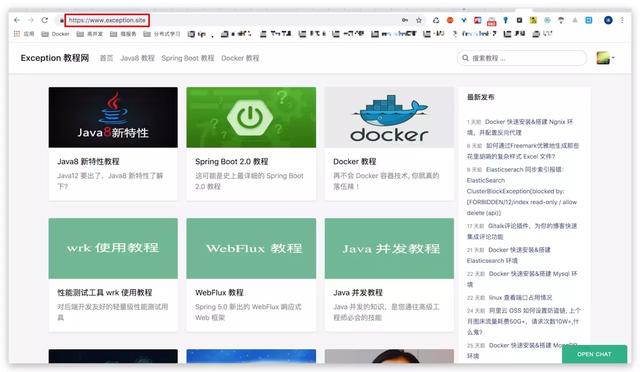
OK! 大工告成。




















 869
869

 被折叠的 条评论
为什么被折叠?
被折叠的 条评论
为什么被折叠?








